Microsoft Excel çalışma kitapları veya çalışma sayfaları öğenizde büyük değişiklikler yaparsanız, bu öğelerin bir kopyasını oluşturmak iyi bir fikirdir. Bu, değişikliklerinizi yaptıktan sonra bir şeyler ters giderse orijinal verilerinizin bozulmadan kalmasını sağlar. Çalışma kitaplarınızı ve çalışma sayfalarınızı çoğaltmanın birkaç yolunu burada bulabilirsiniz.
Dosyalarınızdaki formüller ve işlevler, dosyaları dahili olarak kopyaladığınız sürece çalışmaya devam etmelidir.
Tüm Excel Dosyasını (Çalışma Kitabı) Kopyalama
Henüz bilmiyorsanız, çalışma kitabı bir çalışma sayfası daha içeren bir Excel dosyasıdır. Çalışma kitaplarınızın kopyalarını oluşturmanın çeşitli yolları vardır. Örneğin, Excel'in çalışma kitabınızın bir kopyasını açmasını, Excel'in Farklı Kaydet seçeneğini kullanın ile e-tablonuzu çoğaltmasını veya bilgisayarınızın dosya yöneticisini kullanarak tüm çalışma kitabınızın bir kopyasını oluşturmasını sağlayabilirsiniz.
Çalışma Kitabını Excel'de Kopya Olarak Açma
Excel, çalışma kitaplarınızı kopya olarak başlatmanıza olanak tanır, böylece orijinal dosyalarınıza dokunulmaz. Çalışma kitabında yaptığınız tüm değişiklikler, orijinal e-tablodan bağımsız olarak kopyalanan dosyaya kaydedilir.
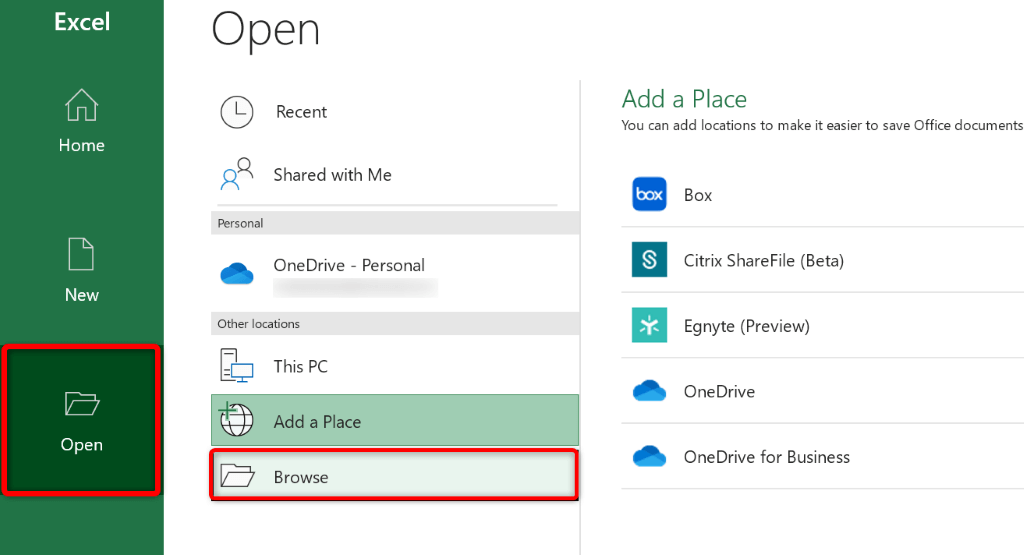
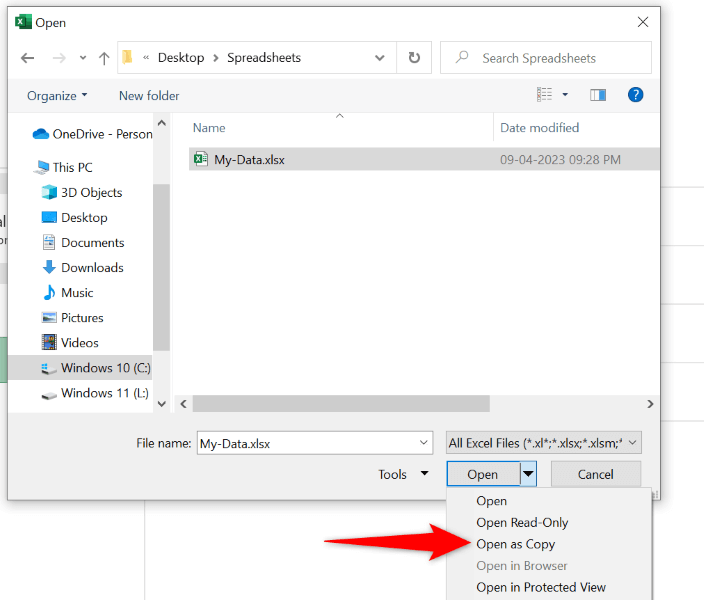
Çalışma kitabınızda değişiklik yapmakta özgürsünüz çünkü bunlar orijinal e-tablonuza yansımayacaktır.
Excel'in Farklı Kaydet Seçeneğini Kullanın
Excel'in Farklı Kaydet seçeneği, dosyada yaptığınız değişiklikleri koruyarak, şu anda açık olan çalışma kitabınızın bir kopyasını oluşturmanıza olanak tanır. Değişikliklerinizi kaydetmek için Excel'in Kaydet seçeneğini kullanmadığınız sürece değişiklikleriniz yalnızca oluşturacağınız yeni dosyaya yansır.
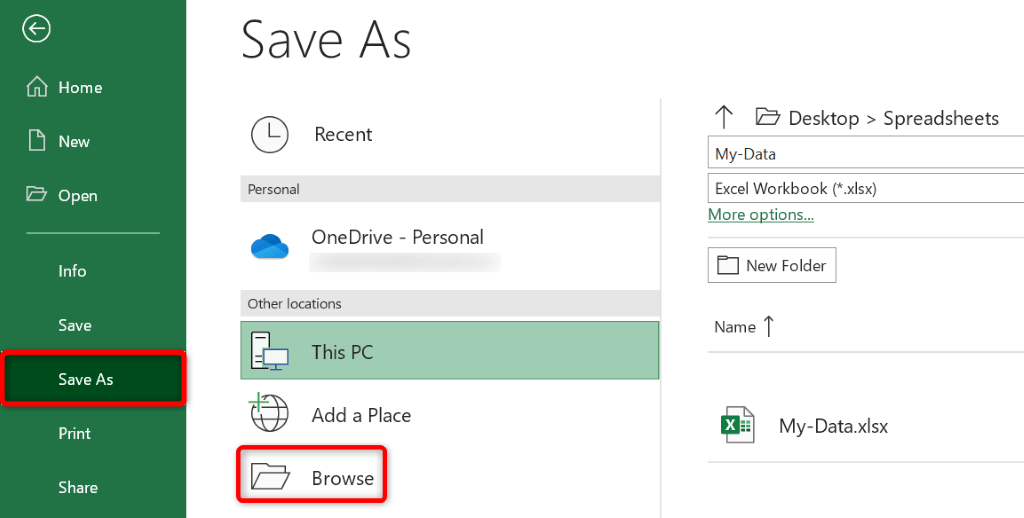
Dosya Yöneticisini Kullan
Uygulamayı açmadan Excel çalışma kitabınızın bir kopyasını oluşturmanın bir yolu, bilgisayarınızın dosya yöneticisini kullanmaktır. Excel e-tablolarınızın kopyalarını oluşturmak için Windows'ta Dosya Gezgini'ni kullanın ve Mac'te Bulucu işlemlerini yapabilirsiniz.
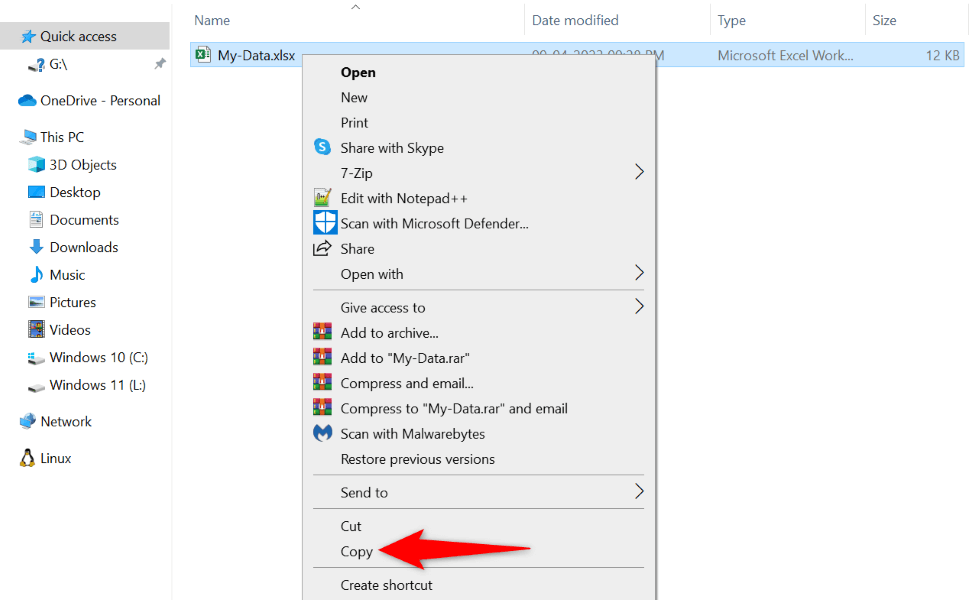
Çalışma kitabınızın bir kopyasını orijinal dosyayla aynı klasörde oluşturabilirsiniz. Bu durumda yukarıdaki adımları izleyin; dosya yöneticiniz kopyalanan dosyanızı buna göre adlandıracaktır.
Bir Çalışma Kitabında Tüm Çalışma Sayfasının Bir Kopyası Nasıl Oluşturulur
Çalışma sayfaları alt sayfalardır Excel e-tablolarınızda görüyorsunuz. Çalışma kitabınızın birden fazla çalışma sayfasını Excel'in alt çubuğunda bulacaksınız.
Bir çalışma sayfasını kopyalamak sürükle bırak yöntemini kullanarak, içerik menüsü seçeneği, Excel şerit seçeneği veya geleneksel kopyala ve yapıştır yöntemi kadar kolaydır. İşte sizin için tüm bu yollar.
Sürükle ve Bırakmayı Kullanma
Sürükle ve bırak, çalışma sayfanızın bir kopyasını çalışma kitabınızda oluşturmanın en kolay yoludur.
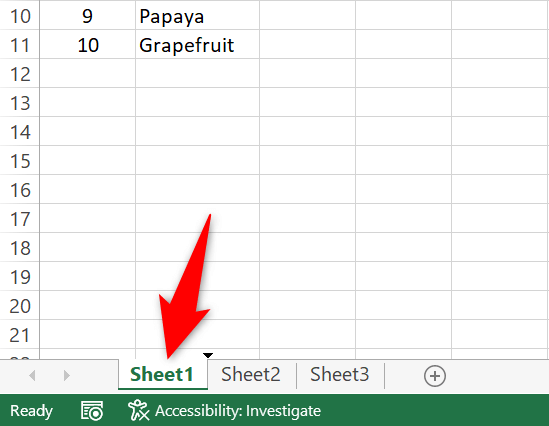
İçerik Menüsünü Kullanma
Sürükle ve bırak yöntemi kullanışlı değilse çalışma sayfalarınızı çoğaltmak için Excel'in içerik menüsündeki (sağ tıklama menüsü) bir seçeneği kullanın.
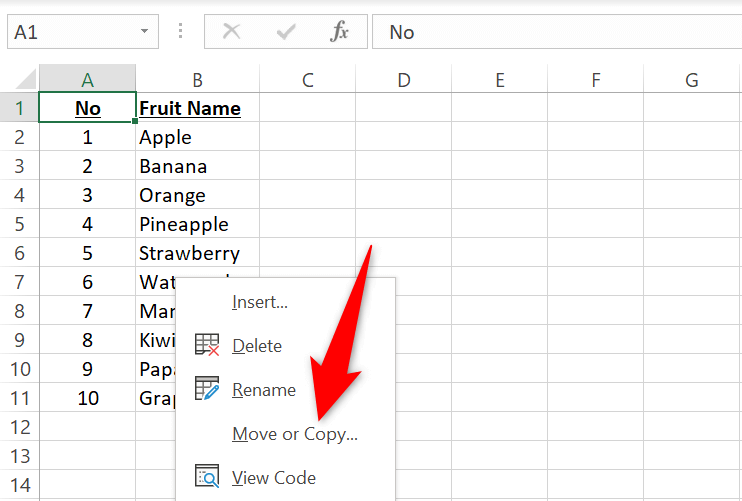
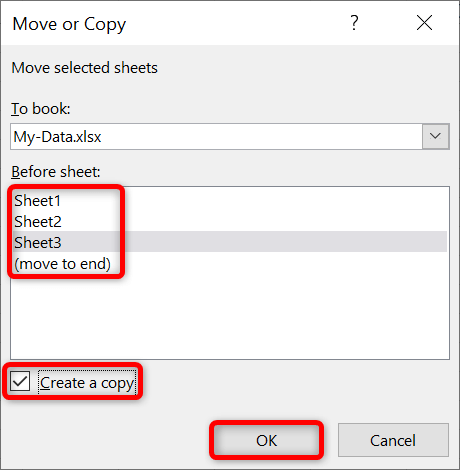
Kopya oluşturkutusunu açtığınızdan emin olun, aksi takdirde Excel çalışma sayfanızı kopyalamak yerine taşır.
Excel Şeridi'ni Kullanma
Excel'in şerit menüsü ayrıca çalışma sayfalarınızı çalışma kitaplarınıza kopyalama ve taşıma seçeneği de sunar.
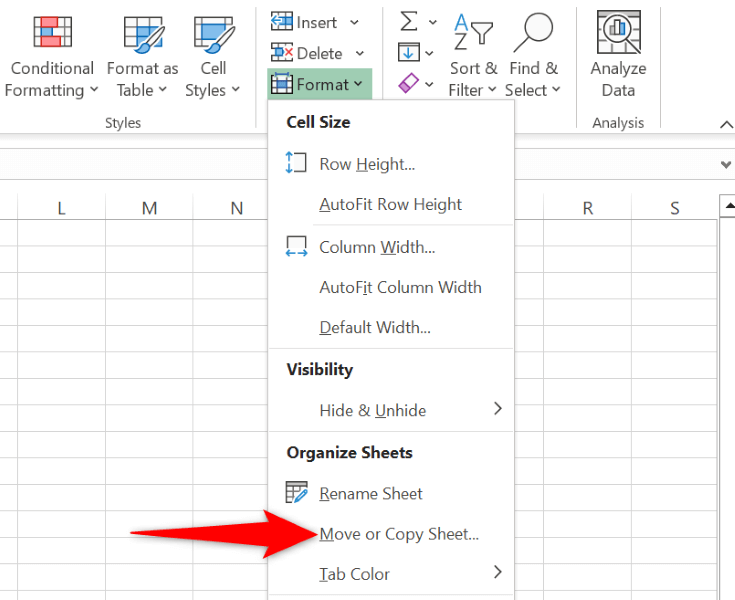
Kopyala ve Yapıştır Seçeneğini Kullanma
Öğeleri kopyalamanın geleneksel yolu, verilerinizi manuel olarak kopyalayıp yapıştırmaktı. Bunu çalışma sayfalarınızı kopyalamak için de kullanabilirsiniz. Bunu nasıl yapacağınız aşağıda açıklanmıştır.
Not: Mac'te aşağıdaki klavye kısayollarında Ctrl'yi Commandile değiştirin.
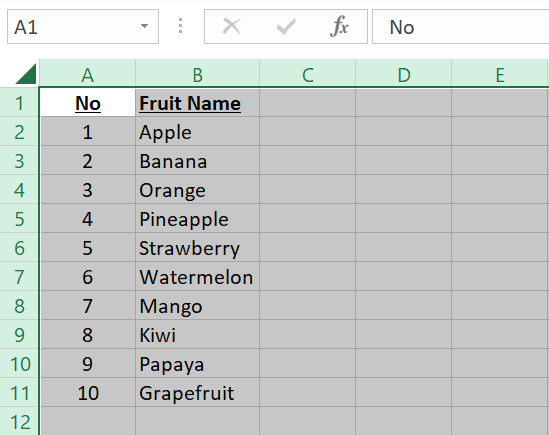
Web için Excel'den Çalışma Kitabınızın Bir Kopyasını Kaydetme
Excel'in çevrimiçi sürümünü kullanarak çalışma kitabınızın bir kopyasını oluşturabilir ve kopyalanan dosyayı bilgisayarınıza kaydedebilirsiniz.
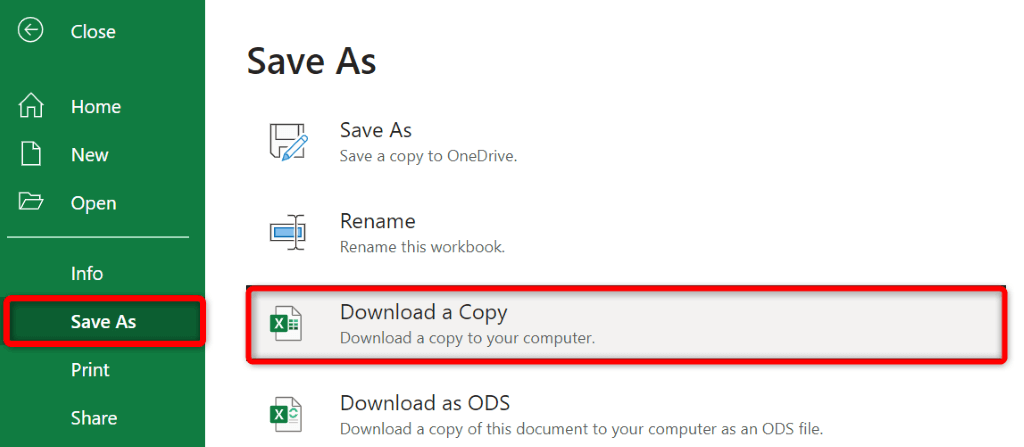
Excel Çalışma Kitaplarınızı ve Çalışma Sayfalarınızı Çoğaltmanın Çeşitli Yolları.
Excel, çalışma kitaplarınızın ve çalışma sayfalarınızın kopyalarını oluşturmanıza yardımcı olacak çeşitli yollar sunar. Bu dosyalarda büyük değişiklikler yapmadan önce herhangi bir şeyi kopyalamak için size uygun olan yöntemi kullanın.
Kılavuzun size e-tablolarınızı kopyalayın yardımcı olacağını umuyoruz, böylece işleri karıştırmaktan korkmadan dosyalarınızı değiştirmeye başlayabilirsiniz.
.